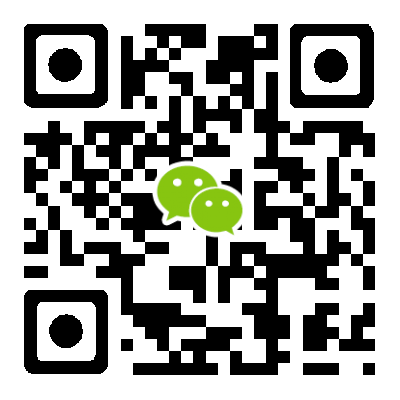我是【桃大喵学习记】,欢迎大家关注哟~,每天为你分享职场办公软件使用技巧干货!
今天我要跟大家分享的是【5个Excel使用率超高的实用小技巧】,熟练使用这些技巧可以快速提高工作效率,建议大家收藏备用!
一、快速取消合并单元格,并且批量填充内容
如下图所示,我们想把左侧合并的单元格取消合并,并且【部门】这列数据批量填充内容。
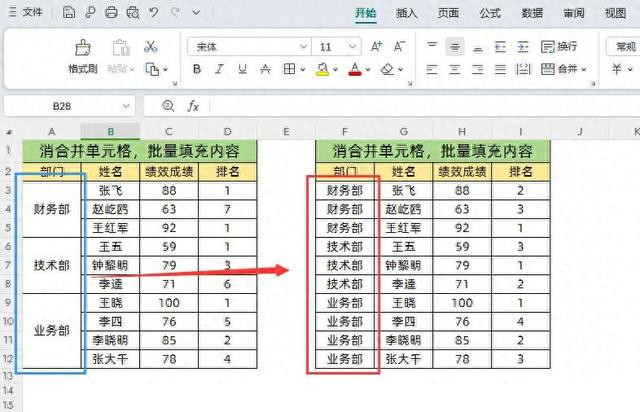 威尼斯通用版
威尼斯通用版
方法:
首先选择要取消合并单元格的区域→然后点击【开始】-【合并】-【拆分并填充内容】→最后在调整一下表格样式即可

二、批量纠正错误的日期格式
在Excel表格中我们经常会用到日期,但是日期格式只有【YYYY-MM-DD】与【YYYY/MM/DD】2种,其余的格式都是错误的,错误的日期格式是不能直接使用函数以及透视表来直接计算的,需要我们先转换成正确的日期格式。
方法:
首先选中错误日期格式数据区域→然后点击【数据】-【分列】→在弹出的“文本分列向导”对话框中点击2次【下一步】,在第三步中将格式设置为【日期】→最后直接点击【完成】即可,如下图所示

三、设置Excel表格数据折叠功能
日常工作中,有时表格数据特别多,我们查看数据时比较花费时间。其实,在WPS中Excel数据是有折叠功能的,这样查看数据会更方便快捷。
1、设置折叠列
首先选中要折叠显示的数据列→然后按快捷组合键【Alt+Shift+→】,这时会自动生成一个折叠的按钮,这样就可以快速对左右列数据折叠展开显示了,如下图

2、设置折叠行
同样首先选中要折叠显示的数据行→然后按快捷组合键【Alt+Shift+→】,这时会自动生成一个折叠的按钮,就可以快速对上下行数据折叠展开显示了,如下图

3、取消Excel表格数据折叠功能

先点击【数据】→然后点击【取消组合】下拉菜单中的【清除分级显示】,这样就可以快速取消Excel表格数据折叠功能了。

四、Excel单元格中字符左右对齐

如下图所示,表格中姓名这列数据我们想让字符左右对齐。
方法:
先选择目标单元格,通过快捷键【Ctrl+1】打开【单元格格式】对话框→然后单击【对齐】选项卡,选择【水平对齐】中的【分散对齐(缩进)】,最后点击【确定】即可。

五、快速删除行或列
方法:
先选中目标行或列→然后按快捷键【Ctrl+-(减号)】即可

以上就是【桃大喵学习记】今天的干货分享~觉得内容对你有所帮助,别忘了动动手指点个赞哦~。大家有什么问题欢迎关注留言,期待与你的每一次互动,让我们共同成长!
威尼斯官网 威尼斯在线娱乐